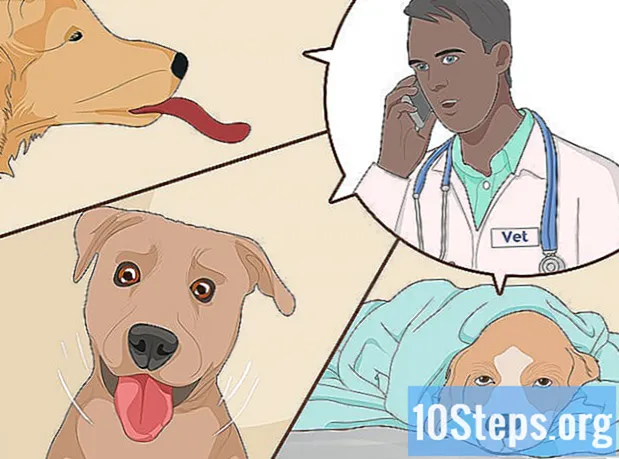Contenuto
Per imparare a clonare un disco rigido, leggi le istruzioni seguenti (Windows e Mac). Quando si esegue il processo, verrà creata una copia dei file, delle impostazioni e del sistema operativo; quindi, usalo come disco di avvio su un altro computer. Se vuoi solo creare un backup dell'HD, senza dover essere in grado di eseguire l'avvio, l'opzione migliore è un'immagine di sistema.
passi
Parte 1 di 4: preparazione alla clonazione del disco rigido in Windows
, Scrivilo Conservazione, fare clic sull'opzione "Archiviazione" e controllare il numero a destra di "Questo computer", sotto "Archiviazione locale".

, in "Informazioni su questo Mac", vai alla scheda "Archiviazione" e controlla il numero di GB sul lato sinistro della finestra.
nell'angolo in alto a destra dello schermo.
Scrivilo superduper e fare doppio clic su “SuperDuper!"Per aprire il programma.

Fare clic sul menu a discesa "Copia" sul lato sinistro della finestra del programma.
Dall'altro menu a discesa, scegli il disco rigido del tuo Mac.

Seleziona l'opzione "A" a discesa a destra di "Copia", aprendo un altro menu a discesa.
Scegli il disco rigido esterno collegato al Mac.
Fare clic sul menu a discesa "In uso" in "Copia".
fare clic Backup: tutti i file, nel menu a discesa. L'intero disco rigido del Mac, le tue preferenze e il tuo sistema operativo verranno clonati.
- Selezionando "Backup - File utente" non verrà creata una replica esatta del disco rigido.
fare clic Copia adesso, il pulsante blu nell'angolo inferiore destro della finestra.
Immettere la password dell'amministratore quando richiesto e premere ⏎ Ritorno.
Adesso scegli copia in modo che SuperDuper! inizia a clonare il disco rigido del Mac sul disco rigido esterno.
Attendi il termine del processo, operazione che può richiedere ore. Una volta che hai finito, SuperDuper! chiederà conferma; fare clic su "OK" per completarlo.
- Dopo la conferma, puoi scollegare in sicurezza il disco rigido esterno e rimuoverlo fisicamente dal Mac.
Suggerimenti
- Se hai solo bisogno di eseguire il backup dei file del tuo computer, non è necessario clonare il disco rigido.
Avvertenze
- La maggior parte delle applicazioni di clonazione HD sono a pagamento; quelli elencati in questo articolo sono gratuiti fino alla data in cui è stato scritto (agosto 2018), ma sono soggetti a modifiche.
- Né Windows 10 né Mac OS dispongono di strumenti di clonazione del disco rigido.